Привет всем! Если вы собираете компьютер или решили обновить вашу видеокарту, то вам необходимо знать, подходит ли видеокарта к вашей материнской плате или нет.
Совместимость видеокарты и материнской платы
Есть несколько моментов, по которым можно узнать, совместима ли видеокарта с материнской платой или нет.
1. Разъем AGP или PCI-Е 16
Сейчас все современные видеокарты идут с разъемом PCI-Е 16, но если вы модернизируете старую видеокарту, то посмотрите какой разъем для видеокарты, установлен в материнку.
AGP
PCI-Е 16
2. Интерфейс PCI-Е 16 версии 2.0 и 3.0
У современных разъемов для видеокарты, есть две версии слота PCI-E, это 2.0 и 3.0. Это своего рода как usb 2.0 и 3.0. Соответственно, если ваша материнская плата поддерживает 3.0, то чтобы получить максимальную производительность, нужно брать с поддержкой 3.0. А если вы возьмете видеокарту со слотом 3.0, а в материнке будет стоять разъем 2.0, то вы просто переплатите деньги, а видеокарта будет работать со скоростью 2.0.
Посмотреть это можно на материнской плате или же в характеристиках материнской платы на сайте производителя. Например вот страница с моей материнской платой.
т.е:
- 2 PCI-e слота с поддержкой 3.0 и 2.0 (могут работать и так и так)
- 1 PCI-e слот с поддержкой 2.0
- 2 PCI-e слота 2.0 (не видео слот)
- 2 PCI слота
Самое главное, чтобы был PCI Express 3.0, так же надпись можно увидеть на материнской плате.
3. SLI или CrossFire
Если вы геймер и любите выжимать полную мощь от видеокарт, то поддержка SLI или CrossFire вам просто необходимо. Эта поддержка даст вам возможность объединить 2 видеокарты и играть в самых тяжелых играх не только на ультра настройках, да ещё и на нескольких мониторах!
CrossFire в видеокартах ATI, а SLI в видеокартах nVidia
4. Мощность процессора
Учтите, что если вы возмете мощную видеокарту и у вас будет установлен слабый процессор, то видеокарта просто не будет работать на полную мощь, т.к. процессор не будет успевать обрабатывать информацию. Для того чтобы точно узнать соответствие процессора к видеокарте, перейдите на этот сайт или же ищите в яндексе таблицу соответствия видеокарт к процессорам. Сейчас за ними не угонишься, по этому лучше всегда искать таблицы по-новее.
Вот основные моменты при проверки совместимости видеокарты и процессора. Так же не забывайте, что купив мощную видеокарту нужно проверить выдерживает ли блок питания нагрузку новой видеокарты.
Как узнать в каком режиме работает видеокарта
Если эта статья открыла что-то новое и вам стало интересно, а работает ли моя видеокарта в режиме 3.0, то есть небольшой тест. Скачиваем программу.
Устанавливаем или просто запускам. Есть раздел Bus Interface, на моем примере программа показывает, что слот на видеокарте PCIe 16 установлен версии 3.0, но сейчас он работает в версии 1.1. Это нужно для электросбережения. Но чтобы узнать в какой версии он может работать нужно нажать на тест. Сначала рядом с этим окном нажимаем на вопрос и появится новое окошко. Если у вас одна видеокарта, то просто жмем start render test, если несколько объединены, то ставим галочку ниже.
Появится тест.
А в начальном окне, можно увидеть, что допустим моя видеокарта начала работать в версии 3.0.
Следовательно, это означает, что моя материнская плата и видеокарта совместимы. Видеокарта поддерживает версию 3.0 и материнская плата дает ей возможность ей работать в таком режиме.
2019-06-27Опубликовано 27.06.2019 авторАндрей Андреев — 21 комментарий
before—>
Приветствую постоянных читателей моего блога, а также тех, кто попал сюда случайно! Если вы из числа последних, советую подписаться на новостную рассылку, чтобы своевременно получать уведомления о новых постах.
p, blockquote<dp>1,0,0,0,0—>
Здесь я регулярно публикую полезные материалы по компьютерному железу и всему, что с ним связано.
p, blockquote<dp>2,0,0,0,0—> p, blockquote<dp>3,0,0,0,0—>
Какие видеокарты подходят для материнской платы
h2<dp>1,0,0,0,0—>
И если начинать с простого, то начнем с того, как правильно «подогнать» графический ускоритель под системную плату. Неважно, будете ли вы собирать новый компьютер или апгрейдить немного устаревший – основные принципы не отличаются.
p, blockquote<dp>4,0,0,0,0—>
Дискретная видеокарта всегда подключается через специальный слот, которых существует несколько типов. Самый устаревший – AGP (ускоренный графический порт), который пришел на смену PCI.Последние серийные модели видеокарт с таким слотом были выпущены в 2007 году.
p, blockquote<dp>5,0,0,0,0—>
Не советую пытаться найти на компьютер с таким портом новую видеокарту – скорее всего, не получится найти даже б/у в приличном состоянии. Более того, лучше вообще не рассматривать такую рабочую станцию как объект апгрейда.
p, blockquote<dp>6,0,1,0,0—>
Все, на что способны такие компы сегодня – серфинг в интернете, просмотр фильмов и проигрывание музыки.
p, blockquote<dp>7,0,0,0,0—>
Для игр, выпущенных недавно, они не подходят – туда ни ОЗУ нормального не поставить, ни тем более процессор. В 2019 году, когда боты под управлением нейросетей выигрывают первые турниры у игроков‐людей, использовать такого «динозавра» для игр, как‐то несолидно.
p, blockquote<dp>8,0,0,0,0—>
PCI Express – современная шина, способная обеспечить необходимую пропускную способность. Среди всех модификаций интересует нас, в первую очередь, PCIEx16 – длинный порт, который чаще всего маркировался синим цветом(сегодня он может быть любого цвета). Именно с его помощью подключаются к ПК все современные видеокарты.
p, blockquote<dp>9,0,0,0,0—>
У этого протокола существует пять поколений.
p, blockquote<dp>10,0,0,0,0—>
Чем новее протокол, тем большую пропускную способность он обеспечивает и, соответственно, влияет на производительность системы в целом. При несоответствии версий, данные будут передаваться с меньшей скоростью, соответствующей более старой версии.
p, blockquote<dp>11,0,0,0,0—>
Узнать эту информацию можно или в спецификации на материнскую плату и процессор (почти всегда доступно на официальных сайтах производителей), или установить утилиту для сбора системных данных – например, AIDA64 или Everest.
p, blockquote<dp>12,1,0,0,0—>
Более детально про подбор девайса можно почитать в публикациях «как выбирать видеокарту для ПК» и «от какого производителя лучше брать видеокарту».
p, blockquote<dp>13,0,0,0,0—>
И еще один важный нюанс. Если вы собираетесь использовать в связке две дискетные видеокарты или одну внешнюю и одну встроенную в процессор, материнка должна поддерживать технологию SLI (для видеочипов nvidia) или Crossfire (для Radeon).
p, blockquote<dp>14,0,0,0,0—>
Для подключения двух видеокарт соответственно требуется два слота PCI‐E на системной плате.
p, blockquote<dp>15,0,0,0,0—>
Как подобрать под процессор видеокарту
h2<dp>2,0,0,0,0—>
Задача несколько сложнее, но ненамного. В этом случае важно помнить, что в плане аппаратной совместимости нет никаких ограничений, так как любой процессор сможет работать с любой видеокартой.В плане оптимизации производительности лучше, если параметры видеокарты соответствуют мощности процессора – тогда из такой сборки можно выжать максимум, а возможно еще и сэкономить, купив более дешевые совместимые модификации комплектующих.
p, blockquote<dp>16,0,0,0,0—>
Задачи компонентов распределяются следующим образом: процессор просчитывает происходящие на экране события, согласно заданным разработчиками алгоритмам, а видеокарта все это отрисовывает.
p, blockquote<dp>17,0,0,0,0—>
Оптимальное соотношение – когда во время игры процессор загружен на 80% процентов, а графический ускоритель на 100%. Тогда можно говорить, что «камень» полностью раскрывает потенциал видеокарты.
p, blockquote<dp>18,0,0,1,0—>
Для ориентировки – примеры совместимости процессоров и видеокарт:
p, blockquote<dp>19,0,0,0,0—>
- Для Intel Core i3 2100 и всего поколения вплоть до I3 8100 или FX‐8150, FX‐8120 и Phenom II X6 1100T от AMD – GeForce GTX 670, GTX 660 ti, GTX 950, Radeon R9 370, R9 380;
- Для процессора i5 8400 или 9400 от Интел и FX‐9590, FX‐9370, FX‐8350 и FX‐8320 от АМД – GeForce GTX 780 Ti, GTX 970, Radeon R9 380X, R9 390;
- Для Intel Core i7 или флагманских AMD Zen – GeForce GTX 980 Ti, GTX 1080, Radeon R9 Nano, R9 Fury, R9 390 X.
При существенном несовпадении характеристик, как правило, снижается производительность видеокарты. Это отражается, в первую очередь, на снижении ФПС и периодических «фризах» при скоплении большого количества игровых объектов в одном месте.
p, blockquote<dp>20,0,0,0,0—>
Впрочем, нет необходимости ломать голову и тестить подходящие девайсы на совместимость – это давно сделали за нас. Существует масса энтузиастов, тестирующих железо и публикующих результаты на всеобщее обозрение. Эти данные гуглятся за несколько минут.
p, blockquote<dp>21,0,0,0,0—>
Также для вас может оказаться полезной статья про лучшие бюджетные игровые видеокарты. Буду признателен всем, кто поделится этой публикацией в социальных сетях. До завтра!
p, blockquote<dp>22,0,0,0,0—> p, blockquote<dp>23,0,0,0,0—> p, blockquote<dp>24,0,0,0,1—>
С уважением, автор блога Андрей Андреев.
after—></dp></dp></dp></dp></dp></dp></dp></dp></dp></dp></dp></dp></dp></dp></dp></dp></dp></dp></dp></dp></dp></dp></dp></dp></dp></dp>
Нужно помнить, что видеоадаптер должен быть максимально совместим с текущим графическим адаптером и процессором. Также, если вы планируете использовать компьютер для тяжёлых графических операций, то убедитесь, что на материнской карте есть возможность установить дополнительную систему охлаждения для видеокарты.
О производителях
Выпуском графических плат для широкого потребления занимаются всего несколько крупных производителей. Важно отметить, что производство графических адаптеров идёт по технологиям NVIDIA, AMD либо Intel. Все три корпорации занимаются выпуском и разработкой видеокарт, рассмотрим их ключевые отличия.
- NVIDIA – самая знаменитая компания, которая занимается выпуском графических адаптеров для широкого потребления. Её продукты изначально ориентированы на геймеров и тех, кто профессионально работает с видео и/или графикой. Несмотря на дороговизну продуктов, многие пользователи (даже не очень требовательные) отдают предпочтение именно этой компании. Её адаптеры отличаются надёжностью, высокой производительностью и хорошей совместимостью;
- AMD – главный конкурент NVIDIA, занимается разработкой видеокарт по собственной технологии. В связке с процессором AMD, где есть интегрированный графический адаптер, продукты «красных» обеспечивают высочайшую производительность. Адаптеры AMD очень быстрые, отлично разгоняются, но имеют некоторые проблемы с перегревом и совместимостью с процессорами «Синего» конкурента, но при этом они стоят не очень дорого;
Intel – в первую очередь, производит процессоры с интегрированным графическим адаптером по собственной технологии, но также налажено производство и отдельных графических адаптеров. Видеокарты Intel, не отличаются высокой производительностью, но зато берут своим качеством и надежностью, поэтому идеально подходят для обычной «офисной машинки». При этом цена на них довольно высокая;</li>
MSI – выпускает видеокарты по патенту от NVIDIA. В первую очередь, идёт ориентировка на владельцев игровых машин и профессионального оборудования. Продукты данной компании дорогие, но при этом производительные, качественные и практически не вызывают проблем с совместимостью;</li>
Gigabyte – ещё один производитель компьютерных комплектующих, который постепенно берёт курс на сегмент игровых машин. В основном, производит видеокарты по технологии NVIDIA, но были попытки производства карт образца AMD. Работа графических адаптеров от данного производителя не вызывает каких-либо серьёзных нареканий, плюс у них чуть более приемлемая цена, нежели у MSI и NVIDIA;</li>
ASUS – самый известный производитель компьютерной техники на рынке компьютеров и комплектующих к ним. В последнее время начал производить видеокарты по стандарту NVIDIA и AMD. В большинстве случаев, компания выпускает графические адаптеры для игровых и профессиональных компьютеров, но встречаются и недорогие модели для домашних мультимедийных центров.</li>
Также стоит помнить, что видеокарты разделяются на несколько основных серий:
- NVIDIA GeForce. Данная линейка используется всеми производителями, которые выпускают карты по стандарту NVIDIA;
- AMD Radeon. Используются самими AMD и производителями, выпускающими продукцию по стандартам AMD;
- Intel HD Graphics. Используется только самим Intel.
Разъёмы под видеокарту
На всех современных материнских платах имеется специальный разъём типа PCI, с помощью которого можно подключить дополнительный графический адаптер и некоторые другие компоненты. На данный момент он подразделяется на две основные версии: PCI и PCI-Express.
Первый вариант стремительно устаревает и имеет не самую лучшую пропускную способность, поэтому покупать под него мощный графический адаптер не имеет смысла, т.к. последний будет работать лишь в половину от своей мощности. Зато он неплохо справляется с бюджетными графическими платами для «офисных машинок» и мультимедийных центров. Также, обязательно смотрите, поддерживает ли видеокарта данный вид разъёма. Некоторые современные образцы (даже бюджетного сегмента) могут не поддерживать такой разъём.
Второй вариант часто встречается в современных системных платах и поддерживается практически всеми видеокартами, за исключением очень старых моделей. Под него лучше покупать мощный графический адаптер (или несколько адаптеров), т.к. его шина обеспечивает максимальную пропускную способность и отличную совместимость с процессором, оперативной памятью и работой с несколькими видеокартами вместе. Однако материнские платы под данный разъём могут стоить очень дорого.
Разъём PCI можно подразделить на несколько версий – 2.0, 2.1 и 3.0. Чем выше версия, тем лучше пропускная способность шины и работа видеокарты в связке с другими компонентами ПК. Вне зависимости от версии разъёма в него без проблем получится установить любой адаптер, если он подходит к данному разъёму.
Также на очень старых системных платах можно встретить вместо стандартных на сегодня PCI-разъёмов, гнездо по типу AGP. Это устаревший разъем и под него уже практически не выпускается никаких компонентов, поэтому, если у вас материнка очень старая, то новую видеокарту под такой разъём будет очень сложно найти.
О видеочипах
Видеочип – это мини-процессор, который интегрирован в конструкцию видеокарты. От него зависит мощность графического адаптера и отчасти его совместимость с другими компонентами компьютера (в первую очередь с центральным процессором и чипсетом материнской платы). Например, видеокарты AMD и Intel имеют видеочипы, которые обеспечивают отличную совместимость только с процессором самого производителя, в противном случае вы серьёзно теряете в производительности и качестве работы.
Производительность видеочипов, в отличии от центрального процессора, измеряется не в ядрах и частоте, а в шейдерных (вычислительных) блоках. По сути – это что-то похожее на мини-ядра центрального процессора, только в видеокартах число таковых может доходить до нескольких тысяч. Например, карты бюджетного класса имеют около 400-600 блоков, среднего 600-1000, высокого 1000-2800.
Обращайте внимание на техпроцесс изготовления чипа. Он указывается в нанометрах (нм) и должен варьироваться в пределах от 14 до 65 нм в современных видеокартах. От того, насколько данное значение маленькое, сильно зависит энергопотребление карты и её теплопроводность. Рекомендуется покупать модели с наименьшим значением техпроцесса, т.к. они более компактные, меньше потребляют энергии и главное – слабее перегреваются.
Влияние видеопамяти на производительность
Видеопамять чем-то имеет схожесть с оперативной, но главные отличия в том, что она работает немного по другим стандартам и имеет более высокую рабочую частоту. Несмотря на это, важно, чтобы видеопамять была максимально совместима с ОЗУ, процессором и материнской платой, т.к. системная плата поддерживает определённый размер видеопамяти, частоту и тип.
На рынке сейчас представлены видеокарты с частотой GDDR3, GDDR5, GDDR5X и HBM. Последний – это стандарт AMD, который только этим производителем используется, поэтому у оборудования, сделанного по стандарту AMD, могут возникнуть серьёзные проблемы в работе с компонентами от других производителей (видеокарт, процессоров). По производительности же HBM – это что-то среднее между GDDR5 и GDDR5X.
GDDR3 используется в бюджетных видеокартах со слабым чипом, т.к. для обработки большего потока данных памяти необходимы высокие вычислительные мощности. Такой вид памяти имеет минимальную частоту на рынке – в диапазоне от 1600 МГц до 2000 МГц. Не рекомендуется приобретать графический адаптер, у которого частота памяти ниже 1600 МГц, т.к. в этом случае ужасно будут работать даже слабые игры.
Самый ходовой тип памяти – это GDDR5, который используются в средней ценовой категории и даже в некоторых бюджетных моделях. Тактовая частота такого типа памяти составляет около 2000-3600 МГц. В дорогих адаптерах используется улучшенный тип памяти – GDDR5X, обеспечивающий наивысшую скорость передачи данных, а также имеющий частоту до 5000 МГц.
Помимо типа памяти, обращайте внимание на её количество. В бюджетных платах есть около 1 Гб видеопамяти, в средней ценовой категории вполне реально найти модели с 2 Гб памяти. В более дорогом сегменте могут встречаться видеокарты с 6 Гб памяти. К счастью, для нормального функционирования большинства современных игр вполне достаточно графических адаптеров с 2 Гб видеопамяти. Но если вам нужен игровой компьютер, который сможет тянуть производительные игры и через 2-3 года, то покупайте видеокарты с наибольшим количеством памяти. Также, не забывайте про то, что лучше всего отдавать предпочтение типу памяти GDDR5 и его модификации, в этом случае не стоит гнаться за большими объёмами. Лучше купить карту с 2 Гб GDDR5, чем с 4 Гб GDDR3.
Ещё обращайте внимание на ширину шины для передачи данных. Она ни в коем случае не должна быть меньше 128 бит, в противном случае, у вас будет низкая производительность практически во всех программах. Оптимальная ширина шины варьируется в пределах 128-384 бит.
Энергоэффективность графических адаптеров
Некоторые системные платы и блоки питания не способны поддерживать требуемые мощности и/или не имеют специальных разъёмов для подключения питания требовательной видеокарты, поэтому имейте это ввиду. Если графический адаптер не подходит по причине большого потребления энергии, то вы сможете его установить (если остальные условия подходящие), но высокую производительность не получите.
Энергопотребление видеокарт разного класса выглядит следующим образом:
- Начальный класс – не более 70 Вт. Карта такого класса без проблем будет работать с любой современной системной платой и блоком питания;
- Средний класс – в пределах 70-150 Вт. Для этого уже подойдут не все комплектующие;
- Высокопроизводительные карты – в районе от 150 до 300 Вт. В этом случае потребуется специализированный блок питания и материнка, которые адаптированы под требования игровых машин.
Охлаждение у видеокарт
Если графический адаптер начнёт перегреваться, то он, как и процессор, может не только выйти из строя, но и повредить целостность материнской платы, что впоследствии приведёт к серьёзной поломке. Поэтому видеокарты обзаводятся встроенной системой охлаждения, которая также подразделяется на несколько видов:
- Пассивный – в этом случае к карте либо ничего для охлаждения не крепится, либо в процессе участвует только радиатор, что не намного эффективней. Такой адаптер как правило не отличается высокой производительностью, поэтому более серьёзное охлаждение ему без надобности;
Активный – здесь уже присутствует полноценная система охлаждения – с радиатором, вентилятором и иногда с медными теплоотводными трубками. Может использоваться в видеокартах любого типа. Один из самых эффективных вариантов охлаждения;</li>
Турбинный – во многом похож на активный вариант. На карту крепится довольно массивный корпус, где есть специальная турбина втягивающая воздух на больших мощностях и прогоняющая его через радиатор и специальные трубки. Ввиду своих габаритов может быть установлена только на большие и мощные карты.</li>
Обращайте внимание на то из какого материала сделаны лопасти вентилятора и стенки радиатора. Если на карту будут возложены большие нагрузки, то лучше отказаться от моделей с пластиковыми радиаторами и рассмотреть вариант с алюминиевыми. Самые лучшие радиаторы – с медными или железными стенками. Также для слишком «горячих» графических адаптеров лучше всего подходят вентиляторы с металлическими лопастями, а не пластиковыми, т.к. те могут оплавиться.
Габариты видеокарт
Если у вас небольшая и/или дешёвая системная плата, то старайтесь выбирать небольшие графические адаптеры, т.к. слишком крупные могут прогнуть слабую материнку или просто не вместятся в неё, если она слишком маленькая.
Разделения по габаритам, как такового нет. Некоторые карты могут быть небольшого размера, но это обычно слабые модели без какой-либо системы охлаждения, либо с небольшим радиатором. Точные размеры лучше уточнять на сайте производителя или в магазине при покупке.
Ширина же видеокарты может зависеть от количества разъёмов на ней. На дешёвых экземплярах обычно присутствует один ряд разъёмов (по 2 штуки в ряду).
Разъемы на видеокарте
Перечень внешних входов включает в себя:
- DVI – с его помощью идёт подключение к современным мониторам, поэтому данный разъём присутствует практически на всех видеокартах. Подразделяется на два подтипа – DVI-D и DVI-I. В первом случае есть только цифровой разъём, во втором же имеется и аналоговый сигнал;
- HDMI – с его помощью возможно подключение современных телевизоров к компьютеру. Такой разъём есть только на картах средней и высокой ценовой категории;
- VGA – нужен для подключения многих мониторов и проекторов;
- DisplayPort – есть только на небольшом количестве моделей видеокарт, используется для подключения небольшого списка специальных мониторов.
Также обязательно обратите внимание на наличие специального разъёма дополнительного питания на мощных видеокартах (моделям для «офисных машинок» и мультимедийных центров он не так необходим). Они подразделяются на 6-ти и 8-ми контактные. Для корректной работы необходимо, чтобы ваша материнская карта и блок питания поддерживали данные разъёмы и их количество контактов.
Поддержка нескольких видеокарт
Материнские карты средних и крупных габаритов имеют несколько слотов для подключения видеокарт. Обычно их количество не превышает 4-х штук, но в специализированных компьютерах их может быть немного больше. Помимо наличия свободных разъёмов, важно убедиться, что видеокарты смогут работать в связке друг с другом. Для этого следует учесть несколько правил:
- Материнская плата должна поддерживать работу нескольких видеокарт в связке. Иногда бывает, что необходимый разъём имеется, но системная плата поддерживает работу только одного графического адаптера, в то время как «лишний» разъём выполняет исключительно запасную функцию;
- Все видеокарты должны быть сделаны по одному стандарту – NVIDIA или AMD. В противном случае они не смогут между собой взаимодействовать и будут конфликтовать, что также может привести к сбою в системе;
- На графических платах тоже должны быть специальные разъёмы для связки с ними других адаптеров, в противном случае вы не добьётесь улучшения производительности. Если на картах есть только один такой разъём, то можно подсоединить только один адаптер, если входов два, то максимальное количество дополнительных видеокарт возрастает до 3-х, плюс основная.
Есть ещё одно важное правило касательно материнской карты – должна быть поддержка одной из технологий связки видеокарт – SLI или CrossFire. Первая – это детище NVIDIA, второе – AMD. Как правило, на большинстве системных плат, особенно бюджетного и средне-бюджетного сегмента, присутствует поддержка только одной из них. Поэтому, если у вас стоит адаптер NVIDIA, и вы хотите купить ещё одну карту от этого же производителя, но материнская плата поддерживает только технологию связи AMD, то придётся заменить основную видеокарту на аналог от AMD и купить дополнительную от того же производителя.
Не важно, какую технологию связки поддерживает системная плата – одна видеокарта от любого производителя будет работать нормально (если она ещё совместима с центральным процессором), но если вы захотите установить две карты, то у вас в этом пункте могут возникнуть проблемы.
Давайте рассмотрим преимущества нескольких видеокарт, работающих в связке:
- Увеличение производительности;
- Иногда выгоднее купить дополнительную видеокарту (в соотношении цена-качество), чем устанавливать новую, более мощную;
- Если одна из карт выйдет из строя, то компьютер останется вполне работоспособным и сможет тянуть тяжёлые игры, правда, уже на более низких настройках.
Также есть и свои минусы:
- Проблемы с совместимостью. Иногда, при установке двух видеокарт, производительность может только ухудшиться;
- Для стабильной работы необходим мощный блок питания и хорошее охлаждение, т.к. энергопотребление и теплоотдача нескольких видеокарт, которые установлены рядом, сильно увеличивается;
- Они могут производить больше шума по причинам из предыдущего пункта.
При покупке видеокарты обязательно сравнивайте все характеристики системной платы, блока питания и центрального процессора с рекомендациями к данной модели. Также обязательно приобретайте модели, где даётся наибольшая гарантия, т.к. этот компонент компьютера подвергается большим нагрузкам и может в любой момент выйти из строя. Средний гарантийный срок варьируется в пределах 12-24 месяцев, но может быть и больше. Мы рады, что смогли помочь Вам в решении проблемы.Опишите, что у вас не получилось. Наши специалисты постараются ответить максимально быстро.
Помогла ли вам эта статья?
Используемые источники:
- https://alexzsoft.ru/kak-uznat-sovmestimost-videokarty-i-materinskoj-platy.html
- https://infotechnica.ru/pro-kompyuteryi/o-videokartah/podbiraem-k-materinskoj-plate-i-proczessoru/
- https://lumpics.ru/how-choose-graphics-card-to-motherboard/


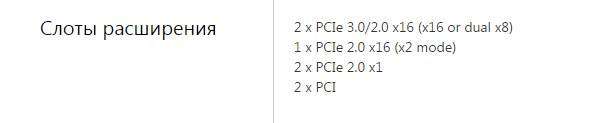
 Что такое PCI Express.
Нужен ли в компьютере PCIe 4.0.
Что такое PCI Express.
Нужен ли в компьютере PCIe 4.0. Разъемы видеокарт на материнской плате
Разъемы видеокарт на материнской плате











 Как подключить две видеокарты на одном компьютере
Как подключить две видеокарты на одном компьютере Все разъемы и выходы, которые есть на материнской плате
Все разъемы и выходы, которые есть на материнской плате Совместимость стандартов AGP ? установка современных видеокарт на старые системные платы
Совместимость стандартов AGP ? установка современных видеокарт на старые системные платы